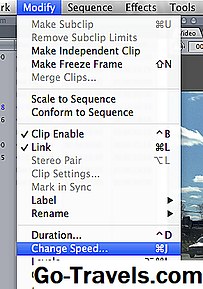入門

静止画をムービーに取り込むことは、視覚的な関心を引き出す素晴らしい方法です。また、それ以外の方法では含めることができない情報を組み込むこともできます。多くのドキュメンタリーには、静止画像が存在しない歴史的な時間に関する情報を提供するためのまだ静止画が含まれており、さらには物語映画でもまだ写真を使ってモンタージュシーケンスを作成しています。多くのアニメーション映画は、完全に静止画から作られており、シーンが動きの錯覚を作り出すためにフレームごとに少しずつ変化します。
このチュートリアルでは、静止画への動きの追加、ビデオクリップからのフリーズフレームの作成、アニメーションの作成のための静止画の読み込みをガイドすることによって、ムービーで静止画を使用するために必要なツールを提供します。
02の07静止画にカメラの動きを追加する

スローパンを左から右に作成する、ゆっくりとズームインするなど、静止画に動きを加えるには、キーフレームを使用する必要があります。プロジェクトにいくつかの静止画をインポートすることから始めます。ここで、ブラウザウィンドウ内の画像の1つをダブルクリックしてビューアに表示します。設定したインポイントとアウトポイントで画像の長さを選択し、ビューアからタイムラインにドラッグします。
女性の顔に焦点を当てたズームとパンを作成するには、キャンバスウィンドウの下部にあるキーフレームコントロールを使用します。
静止画にカメラの動きを追加する

まず、タイムラインで再生ヘッドをクリップの先頭に設定します。キーフレームを追加します。これにより、写真の初期位置とスケールが設定されます。
タイムラインのクリップの最後に再生ヘッドを移動します。キャンバスウィンドウで、上のドロップダウンメニューからImage + Wireframeを選択します。これで、クリックしてドラッグすることで、写真の大きさと位置を調整することができます。写真の角をクリックしてドラッグして大きくし、写真の中央をクリックしてドラッグして位置を調整します。写真の最初の位置に関連した変化を示す紫色のベクトルが表示されます。
タイムラインでクリップをレンダリングし、手作業を観察してください!写真は次第に大きくなり、被験者の顔に止まります。
04/07ビデオクリップから静止画またはフリーズフレームを作成する

静止画やフリーズフレームをビデオクリップから作成するのは簡単です。まず、ブラウザのビデオクリップをダブルクリックしてビューアウィンドウに表示します。ビューアウィンドウの再生コントロールを使用して、静止画にしたいクリップ内のフレームに移動するか、フリーズします。
Shift + Nを押すと、選択したフレームがキャプチャされ、10秒間のクリップになります。ビューアウィンドウでイン点とアウト点を移動することでフリーズフレームの時間を調整できます。ムービーで使用するには、クリップをタイムラインにドラッグアンドドロップします。
05/07スチルでストップモーションアニメーションを作成する

ストップモーションアニメーションは、何百枚もの静止画を撮影して作成されます。 FCP 7で静止画を使ってストップモーションアニメーションを作成したい場合は、それは本当に簡単です。始める前に、「ユーザー設定」ウィンドウで静止画/フリーズ時間を変更してください。動きの錯覚を作り出すためには、スティルはそれぞれ4〜6フレームでなければなりません。
07年6月スチルでストップモーションアニメーションを作成する

何百枚もの写真を扱っている場合、クリックしてドラッグしてすべてを選択するのは難しいでしょう。フォルダをダブルクリックすると、FCPはフォルダの内容のみを表示する新しいブラウザウィンドウを開きます。これでCommand + Aを押してすべてを選択できます。
07/07スチルでストップモーションアニメーションを作成する

ファイルをタイムラインにドラッグアンドドロップします。タイムラインには、それぞれが4フレームの長さの複数のクリップとして表示されます。 Command + Rを押してレンダリングし、新しいアニメーションを見る!